Facebookストーリーの作成方法

Facebookストーリーは作成するのがとても楽しいです。Androidデバイスとコンピュータでストーリーを作成する方法を紹介します。
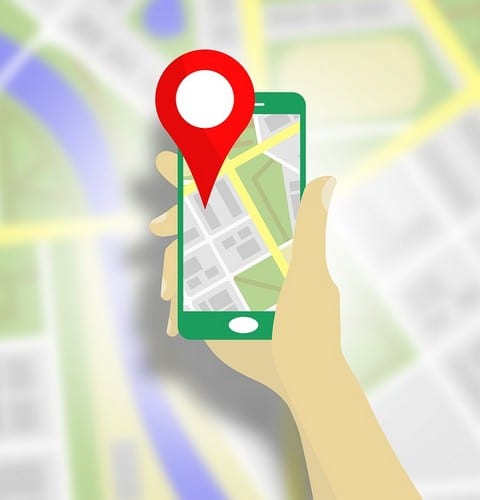
誰かがあなたの居場所を常に知っているという考えは、不気味に聞こえるかもしれません。ただし、リアルタイムの現在地を共有する必要がある場合があることを認める必要があります。たとえば、夜に一人で家に帰る場合、誰かにあなたがどこにいるかを知ってもらうことは、本当の命の恩人になることができます。
リアルタイムの現在地を共有するために使用できるアプリがありますが、それはさらに別のアプリをインストールすることを意味します。すでにインストールされている可能性のあるアプリを使用して、リアルタイムの現在地を他のユーザーと共有できるようにすることをお勧めします。
WhatsAppでは、リアルタイムの現在地をさまざまなユーザーと共有したり、現在地を共有しているすべてのユーザーのリストに表示したりすることもできます。現在地を複数のユーザーと即座に共有する方法はありません。これは、個々の連絡先ごとに行う必要があることです。
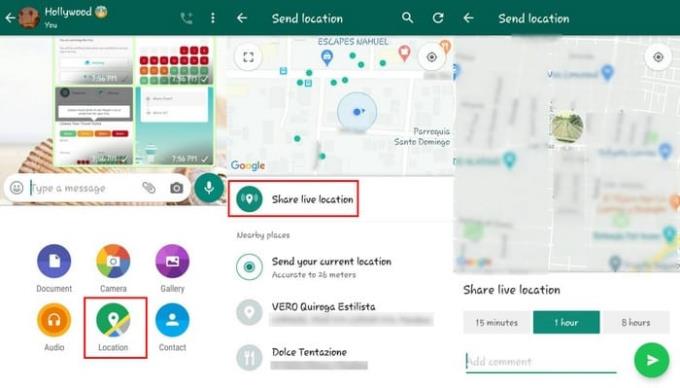
連絡先を取得したら、現在地を開いた状態で共有します。右下の紙のクリックアイコンをタップします。下の行で場所オプションを選択します。
ヒント:現在地のみを共有し、リアルタイムの現在地を共有したくない場合は、[現在地を送信]オプションを選択できます。
[ライブロケーションを共有する]オプションを選択してから、現在地を共有する時間を選択します。次のようなオプションから選択できます。
リアルタイムの場所にコメントを追加するオプションもあります。送信ボタンをタップすると、準備完了です。
あなたは非常に多くのユーザーとあなたの場所を共有しました、あなたは彼らが誰であるかを思い出すことができません。現在現在地を共有しているユーザーを確認するには、3つのドットをタップして、[設定]に移動します。
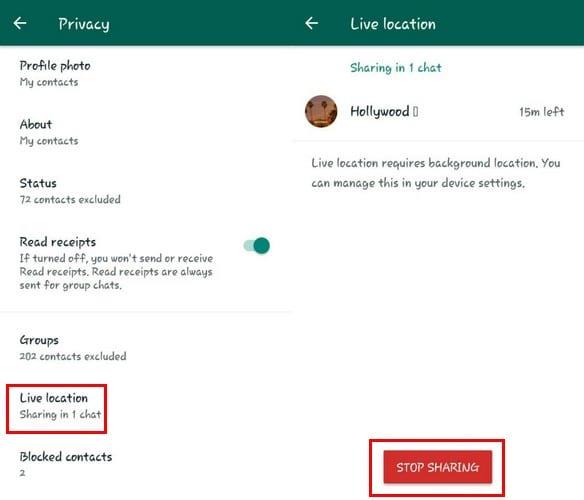
[プライバシー]に移動し、[ライブロケーション]オプションが表示されるまで上にスワイプします。ここに、現在地を共有している連絡先が表示されます。オプションをタップし、下部にある赤い共有停止ボタンをタップします。
共有を停止するかどうかを確認するメッセージが表示されたら、[停止]オプションをタップして現在地の共有を終了します。
Googleマップはあなたが間違いなくあなたのデバイス上に持っているアプリであり、あなたがあなたのリアルタイムの位置を共有するためにも使うことができるものです。Googleマップを開き、地図上の正確な場所を示すドットをタップします。
地図上に青い点が表示されたら、それをタップします。これで、[現在地を共有する]オプションが付いた青いディスプレイが表示されます。現在地を共有する期間を選択してから、現在地を共有するアプリを選択します。
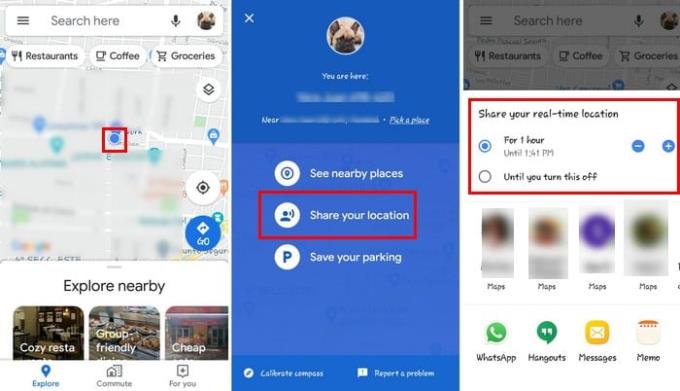
3つの偶数行をタップして、サイドメニューが表示されたら、 [現在地の共有]オプションを選択することもできます。
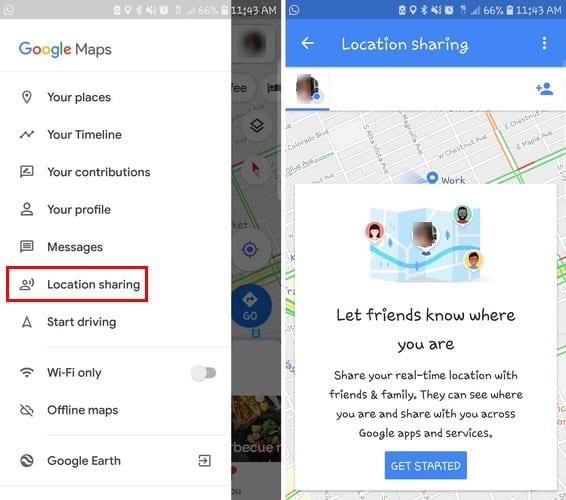
例として、WhatsAppを介して場所を共有することを選択しました(メッセージングアプリで機能が失敗した場合に備えて)。これは、WhatsAppを介してリンクを共有した場合のリンクの外観です。
現在地を他の人と共有したい場合は、右上の人アイコンをタップしてください。
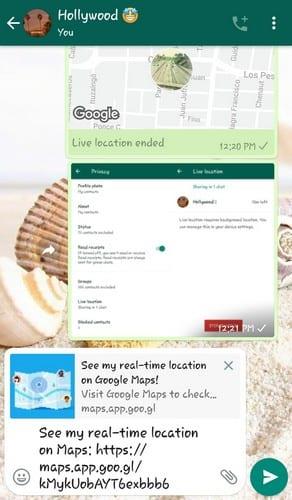
電話をかける準備ができたら、現在地の共有を終了し、リンクをタップして、相手を送信します。[リンク経由で共有]オプションをタップすると、現在地をオフに切り替えるオプションが表示されます。オフにすると、現在地の共有が停止します。
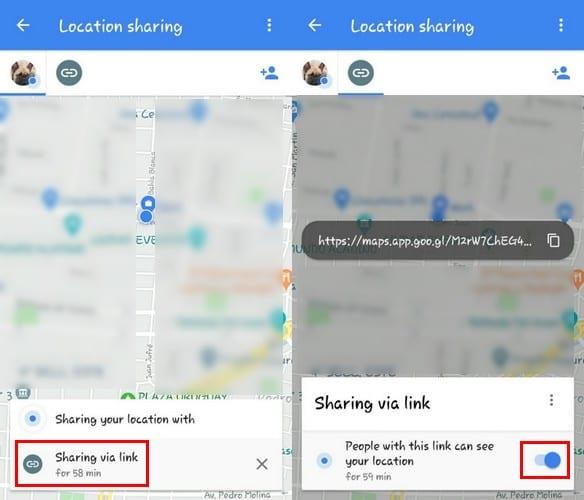
リアルタイムの位置情報を共有することは必須です。特に、危険な場所で一人で家に帰るなどの危険な状況にある場合はなおさらです。1つのオプションが失敗した場合、信頼できる別のオプションがあることがわかります。どちらを使うと思いますか?以下のコメントで教えてください。
Facebookストーリーは作成するのがとても楽しいです。Androidデバイスとコンピュータでストーリーを作成する方法を紹介します。
このチュートリアルでは、Google Chrome と Mozilla Firefox での自動再生される迷惑な動画を無効にする方法を学びます。
Samsung Galaxy Tab S8が黒い画面で固まってしまい、電源が入らない問題を解決します。
Fireタブレットでメールアカウントを追加または削除しようとしているですか?この包括的ガイドでは、プロセスをステップバイステップで説明し、お気に入りのデバイスでメールアカウントを迅速かつ簡単に管理する方法をお教えします。見逃せない必見のチュートリアルです!
Androidデバイスでのアプリの自動起動を永久に防ぐための二つの解決策を示すチュートリアルです。
このチュートリアルでは、Google メッセージングアプリを使用して Android デバイスからテキストメッセージを転送する方法を説明します。
Android OSでスペルチェック機能を有効または無効にする方法。
Samsungが新しい旗艦タブレットのラインナップを発表したとき、注目すべき点がたくさんありました。 Galaxy Tab S9とS9+は、Tab S8シリーズに期待されるアップグレードをもたらすだけでなく、SamsungはGalaxy Tab S9 Ultraも導入しました。
Amazon Kindle Fireタブレットで電子書籍を読むのが好きですか? Kindle Fireで本にメモを追加し、テキストをハイライトする方法を学びましょう。
Samsung Galaxy Tab S9タブレットでデベロッパーオプションとUSBデバッグを有効にする方法について説明するチュートリアルです。






